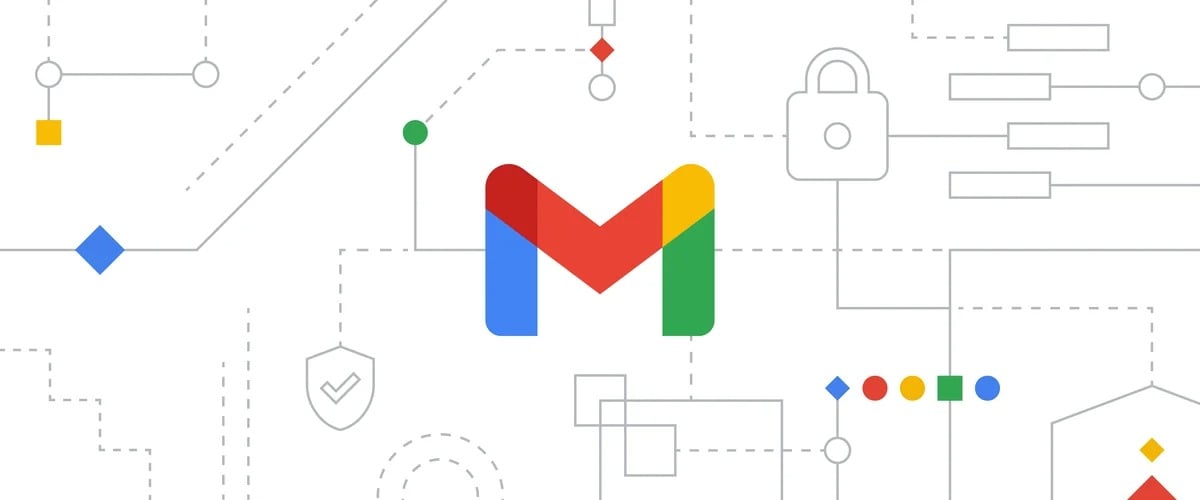
Wir benutzen es jeden Tag Google Mail als Ihr Standardpostfach. Es ist nützlich, einfach zu bedienen und verfügt über tausend nützliche Funktionen für jeden Bedarf. Dennoch sage ich Ihnen, dass wir es nie zu 100 % nutzen. Mit diesen Tricks Ich möchte Nutzern dabei helfen, Gmail auf eine „professionelle“ Art und Weise zu nutzen, indem ich Funktionen sehe, die fast nie genutzt werden, die aber wirklich sehr nützlich sind.
Themen dieses Artikels:
So melden Sie sich bei Gmail ab
Es gibt viele Möglichkeiten Abmelden von der Mailingliste, aber meiner Meinung nach ist eines das Beste von allen und erfordert nicht den Einsatz bestimmter Tools oder bestimmter Programme. Sie müssen lediglich nach dem Schlüsselwort „Abbestellen" und „Abbestellen" Und das ist es.

- Gehen Sie zunächst zur Suchleiste oben, nachdem Sie sich bei Ihrem E-Mail-Konto angemeldet haben, und klicken Sie auf Hamburger-Menü rechts davon Searchbar. Sobald Sie fertig sind, öffnet sich das unten angezeigte Menü:
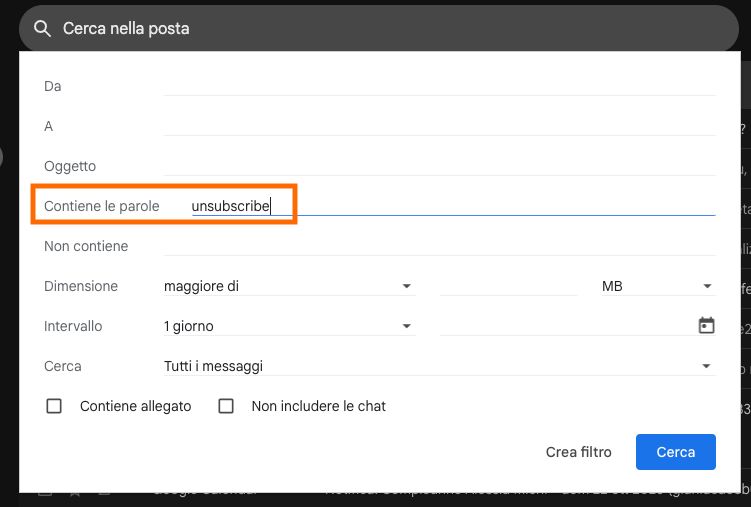
- Sobald dies erledigt ist, wird im Feld „Es enthält die Wörter"wir suchen nach"Abbestellen" und „Abbestellen“ und klicken Sie dann auf „Suchen„. Jetzt haben wir alle E-Mails gefiltert und können auswählen, an welche E-Mails wir gehen und wo wir die Arbeit erledigen möchten Abmelden von der Mailingliste. Eine sehr einfache (und ziemlich offensichtliche) Möglichkeit, sich von lästigen Listen abzumelden, die oft nur Spam sind.
So entsenden Sie E-Mails in Gmail
Wie oft haben Sie eine E-Mail gesendet und einen Fehler festgestellt? Es gibt einen Weg dazu Brechen Sie das Senden von E-Mails über Gmail ab. Zuerst müssen Sie zu den E-Mail-Posteingangseinstellungen gehen, indem Sie oben rechts neben dem Profilbild (falls vorhanden) auf das Zahnrad klicken.
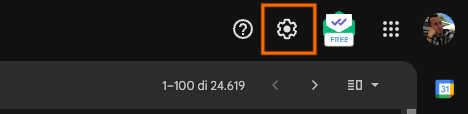
- Sobald Sie fertig sind, müssen Sie alle Einstellungen öffnen, indem Sie auf „Alle Einstellungen anzeigen" Wie nachfolgend dargestellt:

- An dieser Stelle zum „Allgemeine” (oben links sichtbar) Wählen Sie einfach den Zeitraum aus, in dem die E-Mail in Gmail nach einer bestimmten Zeitspanne (von 5 bis 30 Sekunden) storniert werden soll. Erinnere dich daran Speichern Sie die Änderungen Scrollen Sie zum Ende der Seite!
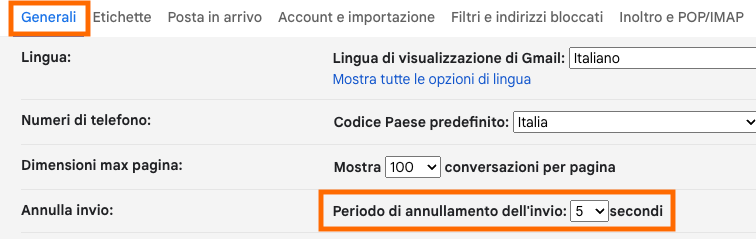
- Sobald nun eine E-Mail gesendet wurde, wird unten links für die von uns gewählte Dauer die folgende Meldung angezeigt. Klicken Sie einfach auf „stornieren” um das Senden von E-Mails über Gmail abzubrechen oder „Nachricht ansehen”, um eine einfache Vorschau zu erhalten.
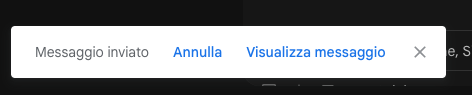
So planen Sie den E-Mail-Versand in Gmail
Eine weitere Funktion, die wir nicht oft verwenden, die aber besonders dann sehr nützlich ist, wenn wir mit E-Mails arbeiten, ist die Funktion, die Ihnen dies ermöglicht Planen Sie den E-Mail-Versand auf Gmail. Auch hier ist die Funktion sehr einfach zu verwenden:
- Als Erstes schreiben Sie eine E-Mail und klicken, anstatt sie direkt zu versenden, auf den Pfeil rechts neben der Schaltfläche „Senden“ (wie im Foto unten).
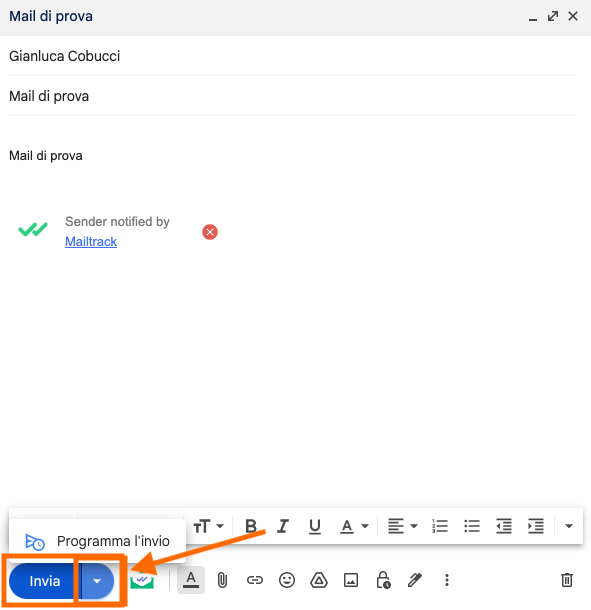
- Klicken wir nun auf „Planen Sie den Versand” und in der Mitte des Fensters erscheint ein Banner, mit dem wir den Tag und die Uhrzeit für den Versand der E-Mail auswählen können
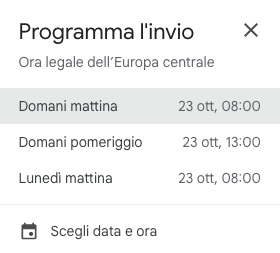
So nutzen Sie Gmail ohne Internet
Mit dem Offline-Modus von Gmail ist das möglich Greifen Sie ohne Internet auf Ihre E-Mails zu. Dies ist besonders nützlich, wenn Sie auf wichtige E-Mails zugreifen möchten, ohne über eine Internetverbindung zu verfügen. Wie aktiviert man den Offline-Modus in Gmail?
- Sie müssen einfach auf „Alle Einstellungen anzeigen” nachdem Sie auf das Zahnradsymbol oben rechts neben dem Profilbild geklickt haben

- Jetzt müssen Sie nach der Registerkarte „ suchenOffline” befindet sich am Ende der Tab-Leiste: Nach der Auswahl aktivieren Sie einfach die Option und fertig.

Auf diese Weise können Sie unabhängig davon, ob Sie auf dem Desktop oder mobil sind, ohne Internetverbindung auf Ihr Postfach zugreifen. Sie können auch neue Nachrichten erstellen, aber wenn Sie E-Mails offline senden, werden diese natürlich in einem neuen Ordner abgelegt.Ausgehende Mail“ und er kommt versendet, sobald Sie wieder online sind.
So kehren Sie Konversationen in Gmail um
Dieser Trick beinhaltet Installation einer Chrome-Erweiterung (wie damals, als ich es dir gezeigt habe So erfahren Sie, wann eine E-Mail in Gmail gelesen wird). Die Erweiterung heißt „Umgekehrtes Gespräch” (herunterladbar unter Google Extension Store) und ermöglicht Ihnen, die gesendeten und empfangenen E-Mails einer Konversation in umgekehrter Reihenfolge umzukehren.
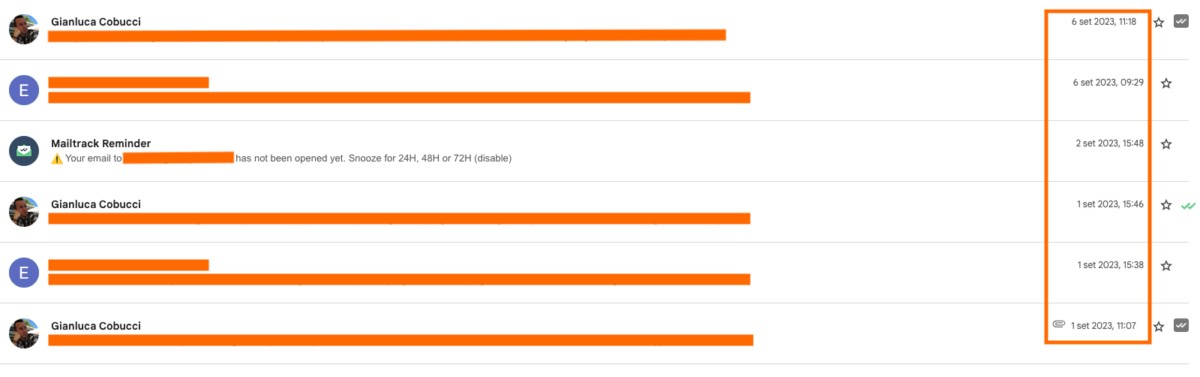
Wenn tatsächlich ein E-Mail-Austausch stattfindet und wir die Konversation erneut öffnen, werden diese von der ältesten (die erste) bis zur neuesten (die letzte) in chronologischer Reihenfolge angezeigt. Mit dieser Erweiterung hat sich auch die Reihenfolge geändert Sehen Sie sich die chronologische Reihenfolge klarer anoder genauer gesagt, der Austausch von E-Mails.








